有时候由于工作需要,常在PPT中应用个性化模板,那么在PPT中如何新建自定义PPT主题呢?我们一起来看看吧!首先打开PPT演示文稿,创建四张空白文档(连按四下enter键),点击工作栏【视图......
2022-05-05 183 自定义PPT主题
今天教大家一招,在制作PPT语文课件的过程中,为古诗添加动画,实现朗读古诗的效果,如下图所示。
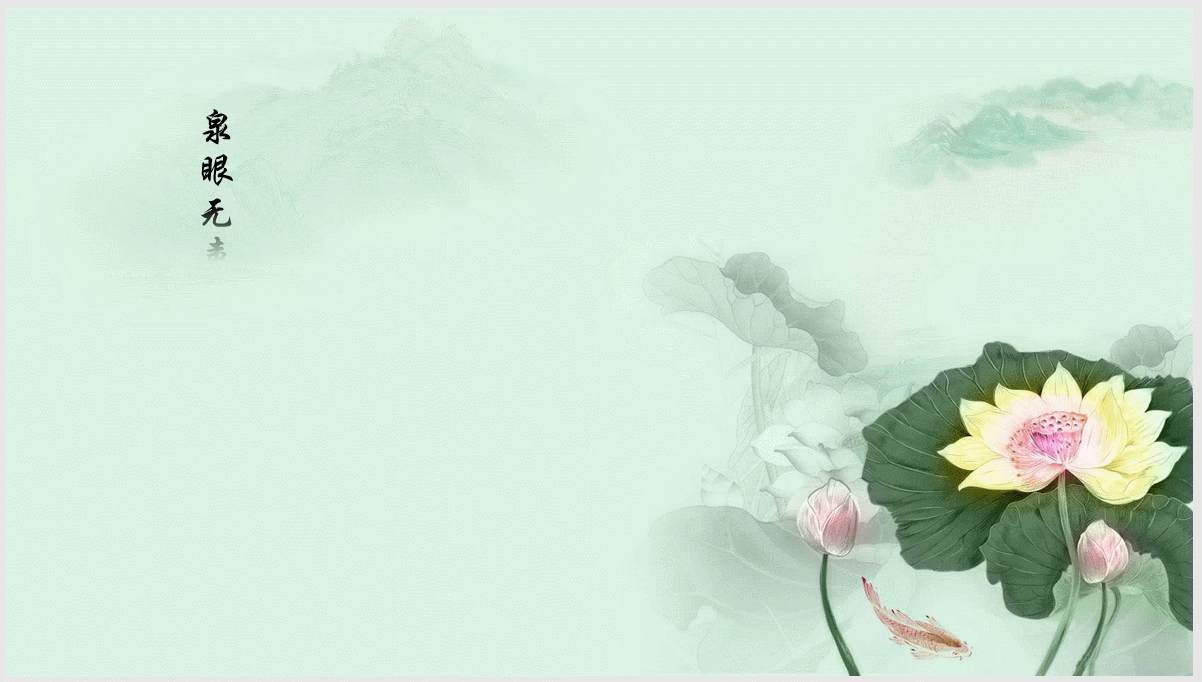
学会这个技能不管是对老师们提升教学质量还是提高教学效率都有很大的帮助!接下来,就跟着小编一起来学习具体制作方法吧!
(1)首先插入一张与古诗意境相近的背景图片,然后插入文本框,并输入古诗内容,并设置字体、字号及颜色。
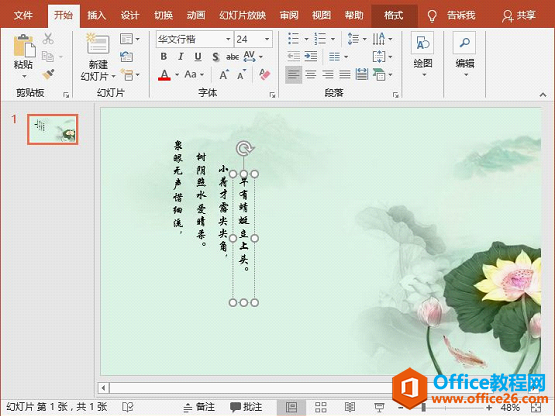
(2)全选诗句文本,点击【动画】-【高级动画】-【添加动画】按钮,在弹出的下拉列表中选择【进入】-【擦除】动画效果。
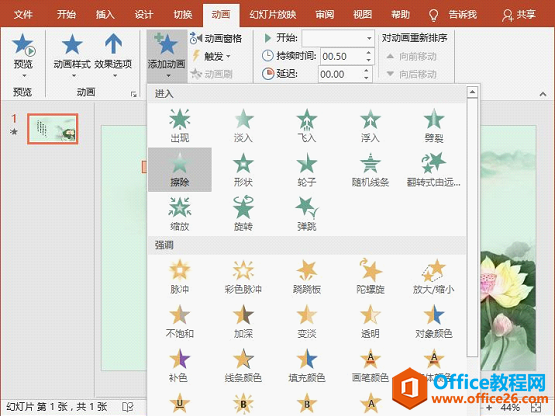
(3)点击【动画】-【动画】-【效果选项】按钮,在弹出的列表中选择【方向】-【自顶部】选项。
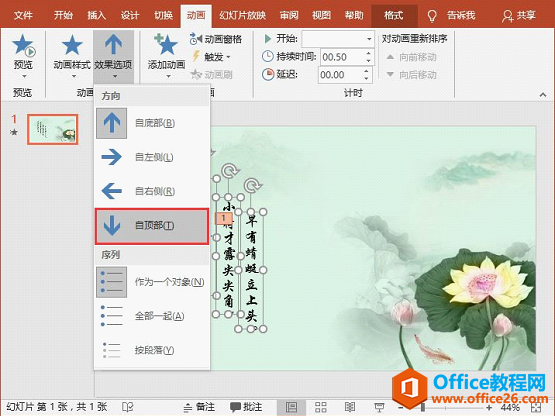
(4)点击【动画】-【高级动画】-【动画窗格】按钮,打开“动画窗格”任务窗口,单击动画右侧的下拉按钮,在弹出的菜单中选择“效果选项”。
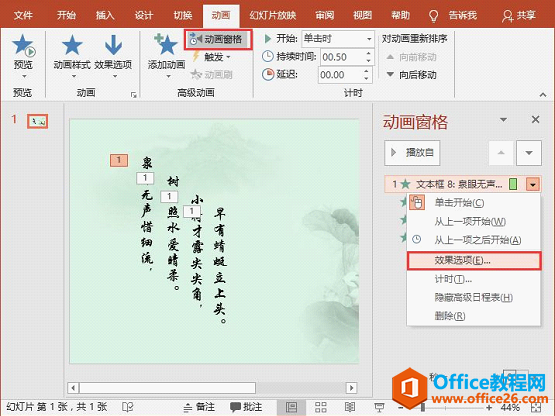
(5)打开“擦除”对话框,选择“计时”选项卡,在“期间”下拉列表中选择“中速(2秒)”选项,单击“确定”按钮。
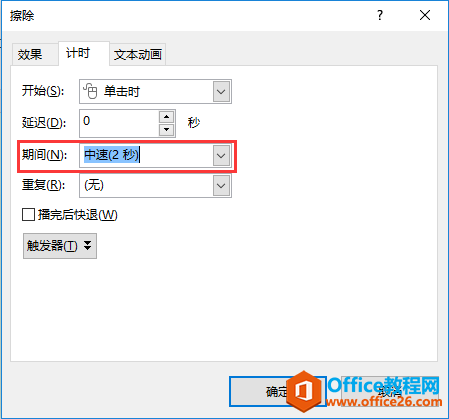
(6)使用上一步相同方法设置后3句诗词的“计时”为“中速(2秒)”选项。然后再分别设置3句诗词的播放时间为“从上一项之后开始”。
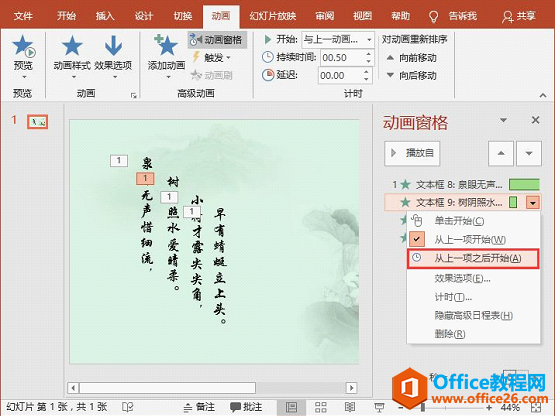
(7)此时,放映PPT即可查看到如下所示的古诗演示效果了。
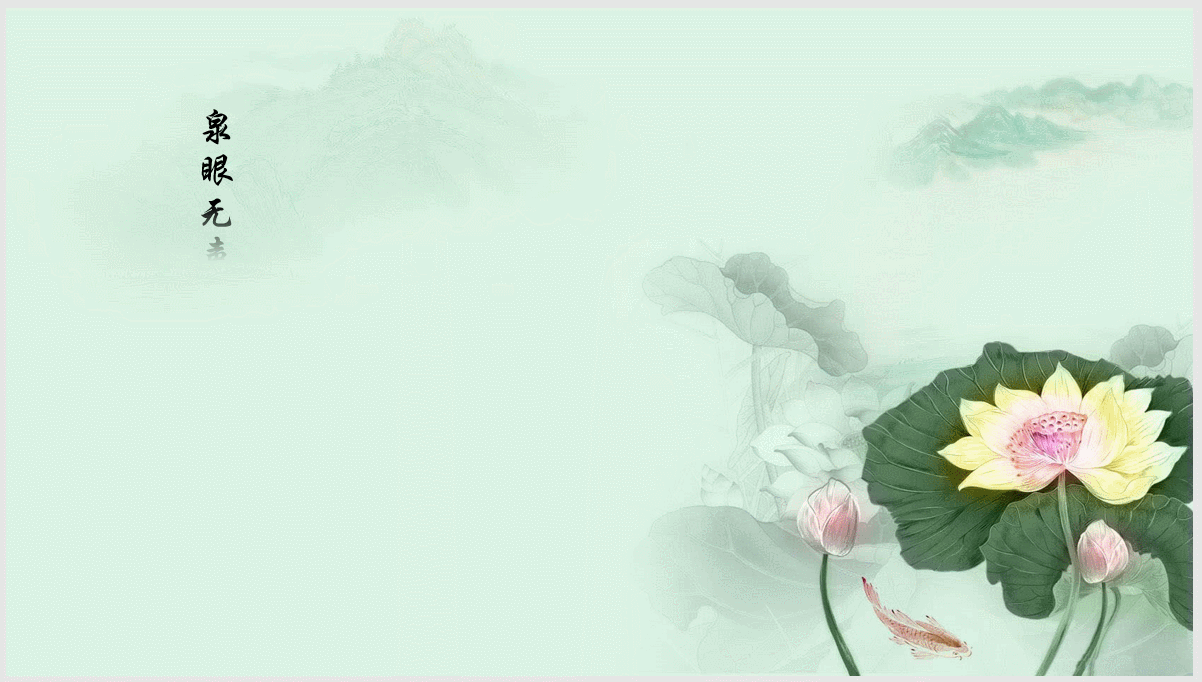
相关文章

有时候由于工作需要,常在PPT中应用个性化模板,那么在PPT中如何新建自定义PPT主题呢?我们一起来看看吧!首先打开PPT演示文稿,创建四张空白文档(连按四下enter键),点击工作栏【视图......
2022-05-05 183 自定义PPT主题

我们有时候在使用PPT过程中需要在PPT中批量插入图片三种方法,你知道怎样在PPT中批量插入图片吗?今天小编就教一下大家在PPT中批量插入图片三种方法。一、把多张图片批量插入到一张幻灯......
2022-05-05 355 PPT批量插入图片

如何在PPT中绘制倒金字塔的逻辑表达效果老规矩,方法看看效果。是一个倒金字塔逻辑思路表达,表达经过层层筛选总结,最后合作得以实现的表达。这种有立体的环形的金字塔怎么绘制呢?......
2022-05-05 491 PPT绘制倒金字塔效果

用PPT演示文稿的操作中,我们会根据需要进行背景设置,如果想使用电脑上的图片,例如团队照片、网上下载的图片,我们该怎么操作呢?第一步,在页面空白处,点击右键,点击【设置背景......
2022-05-05 261 PPT背景